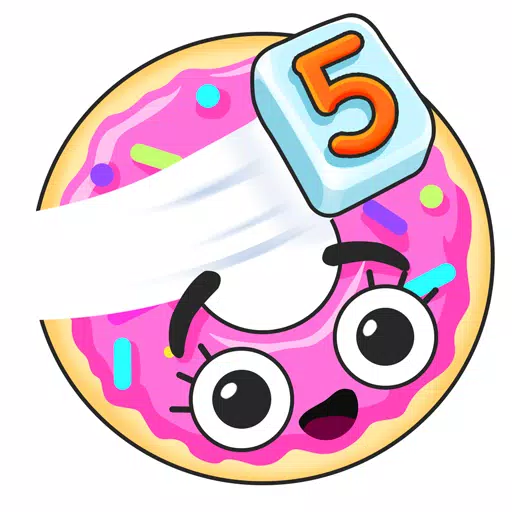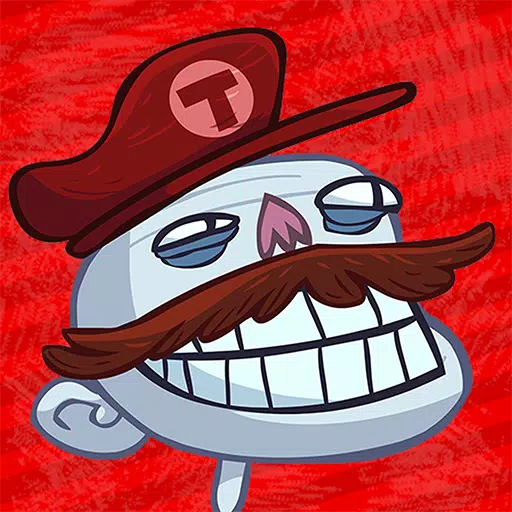Pada tahun 2023, Rog Ally membuat percikan sebagai alternatif yang menarik untuk dek stim, berjalan pada Windows dan dengan itu menawarkan akses kepada pelbagai permainan yang lebih luas. Pelepasan ROG Ally X tahun lepas bukan sahaja dinaik taraf komponen dalaman tetapi juga meningkatkan keselesaan dan penyejukan keseluruhan peranti. Walaupun fokusnya pada mudah alih, kepelbagaian Rog Ally bersinar apabila disambungkan ke skrin yang lebih besar, sama ada TV atau monitor permainan. Kedua -dua versi ROG Ally menyokong ciri ini, membolehkan anda menikmati permainan anda pada paparan yang lebih besar. Di bawah ini, kami menyediakan panduan yang komprehensif mengenai cara menyambungkan sekutu rog anda ke TV atau monitor, lengkap dengan arahan langkah demi langkah dan cadangan utama kami.
Cara berhubung dengan penyesuai
Menyambungkan sekutu rog anda ke TV atau monitor boleh dicapai melalui pelbagai kaedah, tetapi menggunakan penyesuai adalah penyelesaian yang mudah dan cekap ruang. Anda boleh memilih dari penyesuai gaya dongle yang padat, kabel langsung, atau dok ROG Gaming Charger rasmi, masing-masing menawarkan set manfaatnya sendiri.
Apa yang anda perlukan

Asus Rog 65w Charger Dock
Dok Pengecas Rog Gaming Rog adalah pilihan penyesuai yang paling menjimatkan ruang, menggandakan sebagai pengecas untuk sekutu rog anda. Ia menyokong HDMI 2.0 dan termasuk port USB Type-A dan USB Type-C. Untuk menggunakannya, anda memerlukan USB-C dan kabel HDMI. Dok Pengecas juga mempunyai port USB-A, yang membolehkan anda menyambungkan periferal seperti tetikus atau papan kekunci.
Sebagai alternatif, anda boleh menggunakan USB-C pihak ketiga ke penyesuai HDMI, menyambungkannya terus ke port USB-C ROG Ally. Kemudian, lampirkan kabel HDMI dari penyesuai ke TV atau monitor anda. Untuk penyelesaian satu kabel, pertimbangkan USB-C ke kabel HDMI yang menghubungkan terus dari sekutu ROG anda ke paparan anda.
Sesetengah USB-C ke HDMI Adapters datang dengan port USB-C passthough untuk mengecas. Jika penyesuai anda mempunyai ciri ini, anda memerlukan kabel USB-C tambahan dan penyesuai kuasa anda untuk memastikan rog sekutu dikenakan semasa bermain.
Cara Menyambung: Arahan Langkah demi-Langkah
- Palamkan USB-C ke penyesuai HDMI (atau kabel) ke port USB-C ROG Ally di bahagian atas kandang. Jika menggunakan dok ROG Gaming Charger, sambungkan satu hujung kabel USB-C ke port USB-C ROG Ally dan hujung yang lain ke port pengecasan USB-C pada dok pengecas.
- Sambungkan kabel HDMI ke penyesuai (atau dok pengecas) dan pasangkan hujung yang lain ke dalam port HDMI yang tersedia di TV atau monitor anda. Jika menggunakan USB-C langsung ke kabel HDMI, sila sambungkan hujung HDMI ke paparan anda.
- (Pilihan) Jika penyesuai USB-C anda mempunyai port USB-C passhough untuk mengecas, sambungkan penyesuai kuasa Rog Ally anda ke port ini untuk memberikan kuasa.
- Kuasa pada sekutu rog; Ia harus secara automatik mengesan dan mengeluarkan isyarat video.
- Tukar TV anda atau monitor ke input HDMI yang betul untuk melihat paparan ROG Ally anda.
Cara berhubung dengan stesen dok
Untuk pengalaman seperti suis Nintendo, pertimbangkan untuk menggunakan stesen dok. Walaupun ROG Ally tidak mempunyai stesen dok rasmi di luar ROG Gaming Charger Dock, banyak pilihan pihak ketiga boleh didapati. Dok -dok ini membolehkan anda meletakkan sekutu rog ke dalam pendirian sambil menyambung ke TV anda atau memantau dan mengecas secara serentak.
Apa yang anda perlukan

Stesen Docking Jsaux HB0603
Pilihan utama kami, stesen Docking JSAUX HB0603, menawarkan 100 watt kuasa untuk pengecasan cepat dan pelbagai pelabuhan. Ini dok ringan, padat juga berfungsi sebagai pendirian. Dok asas untuk sekutu ROG biasanya termasuk port HDMI dan port pengecasan passvough USB-C. Lebih banyak dok yang lebih maju mungkin menawarkan port USB tambahan untuk periferal, sambungan cakera keras luaran, port Ethernet untuk internet yang stabil, slot kad SD untuk memori yang diperluaskan, dan juga port paparan untuk skrin tambahan. Dok yang lebih kecil dan mudah alih sesuai untuk perjalanan, dan banyak dok yang serasi dengan dek stim juga akan berfungsi dengan rog sekutu.
Cara Menyambung: Arahan Langkah demi-Langkah
- Letakkan sekutu anda ke dalam dok.
- Sambungkan kord kuasa USB-C ke port USB-C ROG Ally di bahagian atas kandang.
- Sambungkan penyesuai kuasa Rog Ally anda ke port pengecasan USB-C di dok.
- Lampirkan kabel HDMI ke port HDMI di kandang dan sambungkan hujung yang lain ke port HDMI yang tersedia di TV atau monitor anda.
- Kuasa pada sekutu rog; Ia harus secara automatik mengesan dan mengeluarkan isyarat video.
- Tukar TV anda atau monitor ke input HDMI yang betul untuk melihat paparan ROG Ally anda.
Anda juga memerlukan pengawal
Walaupun anda boleh menyambungkan tetikus dan papan kekunci ke penyelesaian dok Rog Ally anda, menggunakan pengawal tanpa wayar menawarkan pengalaman permainan yang paling selesa pada skrin yang lebih besar. Sekutu ROG bersesuaian dengan mana-mana pengawal permainan yang dibolehkan Bluetooth. Berikut adalah cadangan utama kami untuk pengawal yang berfungsi dengan baik dengan kedua -dua dek stim dan sekutu rog.

Sony Dualsense
Pilihan utama kami, Sony DualSense, menawarkan pengalaman permainan premium. Boleh didapati di Amazon, Best Buy, dan Target.

Xbox Elite Series 2 Controller
Pilihan mewah untuk pemain yang mencari penyesuaian. Terdapat di Amazon dan Best Buy.

8bitdo Ultimate Controller
Pilihan pengawal yang serba boleh dan berpatutan. Terdapat di Amazon.

Gulikit Kingkong 3 Max Controller
Pilihan yang kukuh untuk pemain mencari pengawal yang boleh dipercayai. Terdapat di Amazon.

Pengawal Game GameCube PowerA Wireless
Pilihan nostalgia untuk peminat reka bentuk GameCube klasik. Terdapat di Amazon.
Cadangan ini termasuk pilihan pihak pertama seperti DualSense PS5, pengawal Wireless Xbox, atau pengawal Nintendo Switch Pro, serta pelbagai pengawal pihak ketiga. Sesetengah pengawal menggunakan sambungan wayarles 2.4GHz dengan penyesuai USB, menawarkan latensi yang lebih rendah dan jarak yang lebih baik daripada pengawal Bluetooth standard. Untuk persediaan yang lebih mudah, anda juga boleh memilih pengawal USB berwayar jika anda cukup dekat dengan ROG Ally atau Station Docking anda.
 Rumah
Rumah  Navigasi
Navigasi






 Artikel terkini
Artikel terkini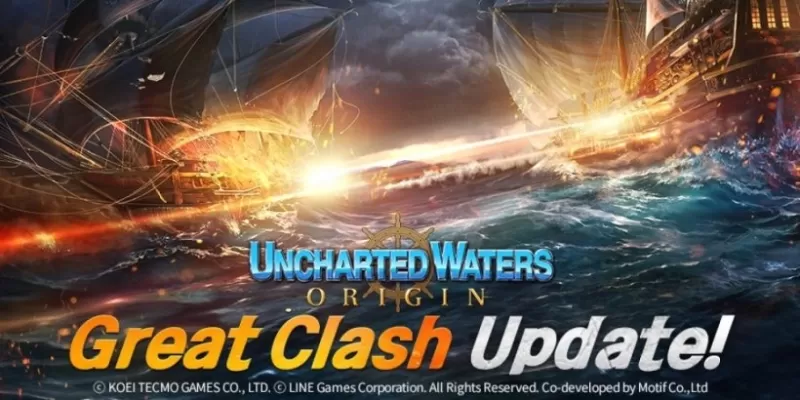
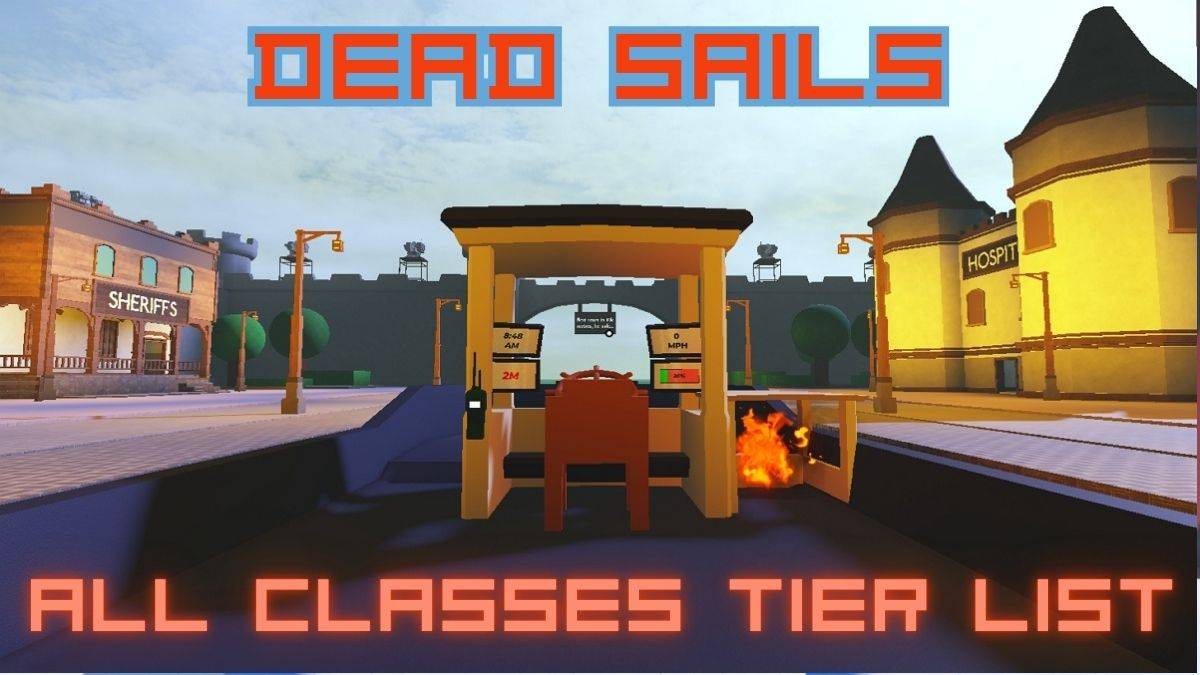









 Permainan Terkini
Permainan Terkini